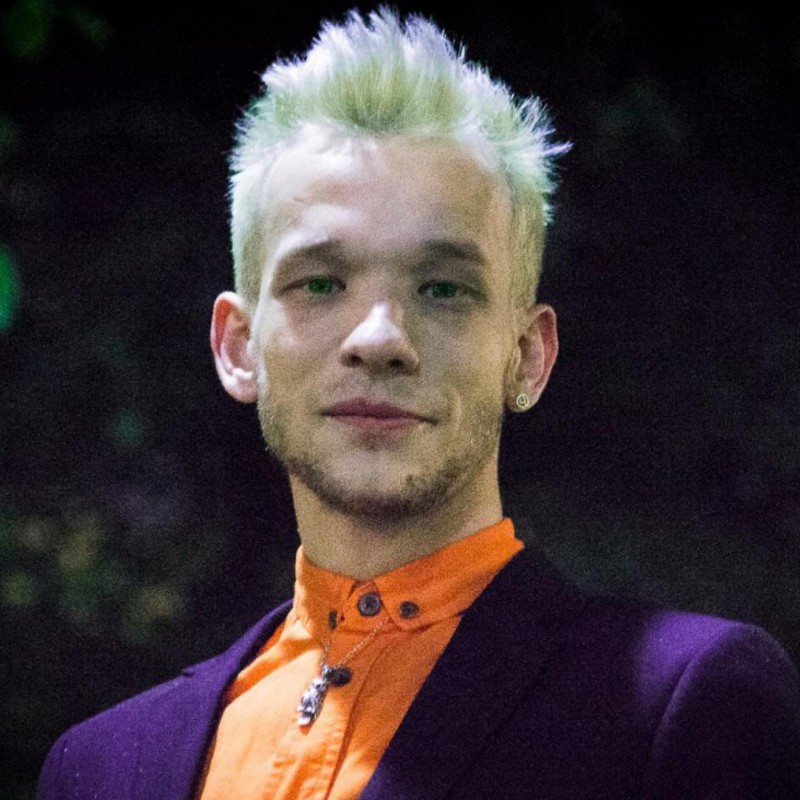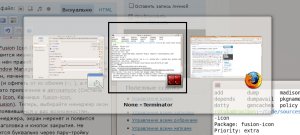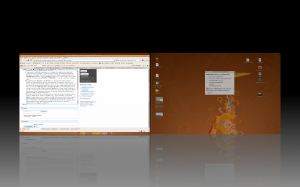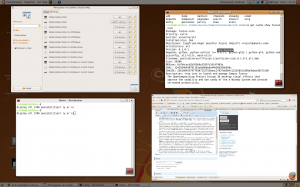Я-манифест
Последние два года я всё чаще слышу, что следует использовать «я-высказывания» для упрощения коммуникации и снижения конфликтности ситуации. На мой субъективный взгляд, это — довольно успешный приём, применение которого действительно позволяет некоторым людям воспринимать информацию проще и приемлемее. Однако, с моей точки зрения, этот приём так же сильно усложняет жизнь и коммуникацию той стороны, которая хочет выразить свои чувства и эмоции, а так же вместо конкретной проблемы выделяет некую абстрактную проблему, которую собеседнику проще воспринять и/или проигнорировать.
Я понимаю, что услышать о чужой (моей) проблеме гораздо проще, чем услышать открытое выражение моих эмоций. Некоторым людям гораздо проще воспринять, что у меня есть проблемы, связанные с (дальше можно просто опустить, потому что человек, слышащий о моей проблеме готов, возможно, пожалеть меня, но не очень готов воспринять ту информацию, которую я пытаюсь донести).
Я считаю, что «я-высказывания» не только усложняют коммуникацию, но и делают её более запутанной, более некомфортной для меня, желающего выразить собственное мнение, более сложной для восприятия моим собеседником (потому что вместо конкретной эмоции мне приходится превращать её в нечто абстрактное, удобное и комфортное для восприятия).
Отныне и до тех пор, пока я прямо не заявлю иное, я заявляю, что:
всё, произносимое мною, является выражением моего личного субъективного мнения, основанного на моём личном опыте и моих личных эмоциях;
всё, что я произношу вслух, пишу в личной переписке или доношу иными способами передачи информации, является исключительно моим личным субъективным мнением;
в случае необходимости высказаться от лица некоей группы (будь то группа людей, находящихся рядом и участвующих в беседе, или организации, представителем которой я являюсь, или более общей группы, включающей в себя некоторое неопределённое количество людей), я обязан уточнить отдельно, от лица какой конкретно группы я пытаюсь сейчас говорить (напр. «как сотрудник ООО „Рога и Копыта“», «как мужчина», «как участник движения „за право на молодость“», «как гражданин Российской Федерации»);
в случае необходимости апеллировать к какому-то конкретному своду правил и или законов, я также обязан уточнить отдельно, на что я ссылаюсь (напр. «с точки зрения уголовного кодекса Российской Федерации», «исходя из Международной Классификации Болезней 10-го пересмотра»).
В случае, когда я заявляю что-либо, не указывая свою принадлежность к группе и санкционированное представительство этой группы, либо не ссылаясь на конкретный свод законов или правил, я прошу считать все мои высказывания моим личным субъективным мнением.
Я приведу конкретные примеры из личной практики:
Если я говорю:
- «ты неправ», то любителей «я-высказываний» я прошу воспринимать это выражение как «мне кажется неверным высказанное тобой мнение»;
- «ты поступил неправильно» — «мне кажется, что поступать подобным образом неправильно»;
- «ты делаешь мне неприятно» — «мне неприятно, когда люди поступают со мной подобным образом»;
- «ты постоянно не слушаешь меня» — «я испытываю сильный дискомфорт от того, что ощущаю, что моя речь постоянно не воспринимается собеседником».
Сравните, пожалуйста фразы слева и справа. Я слышал определение «я-высказываний», как «открытого выражения эмоций», но по факту я вижу, что то, что ощущается — то, что хочется высказать открыто — приходится завуалировать в формулу, которая позволяет моему собеседнику воспринять информацию, которую я хочу открыто донести до него, говоря от первого лица и выражая моё личное мнение, в удобной, комфортной, смягчённой и обобщённой форме. То есть вместо открытого выражения эмоций, я должен использовать специальную формулу, позволяющую моему собеседнику воспринять это сообщение:
- как не относящееся к нему лично, хотя моя эмоция вызвана конкретно этим собеседником,
- как нечто более мягкое, чем я испытываю, хотя я испытываю ровно то, что говорю,
- как нечто, относящееся к широкому кругу людей, хотя эта эмоция вызвана конкретно этим человеком, а в случае общения с другим собеседником я могу испытывать совсем другие эмоции,
- как нечто абстрактное, хотя эта эмоция вызвана конкретными действиями моего конкретного собеседника.
Поэтому отныне и впредь, пока не сказано иное, я буду выражать свои эмоции так, как я их чувствую, а не так, как будет проще воспринять моему собеседнику. И это будет открытое выражение моих личных субъективных эмоций, а не завуалированная и усложнённая по определённой формуле попытка показать что-то неконкретное, что, якобы, может быть вызвано кем угодно при общении со мной.
Всё вышесказанное является моим личным субъективным мнением. Я прошу воспринимать все мои последующие высказывания в соответствии с этим манифестом, который я обозначу как «я-манифест».